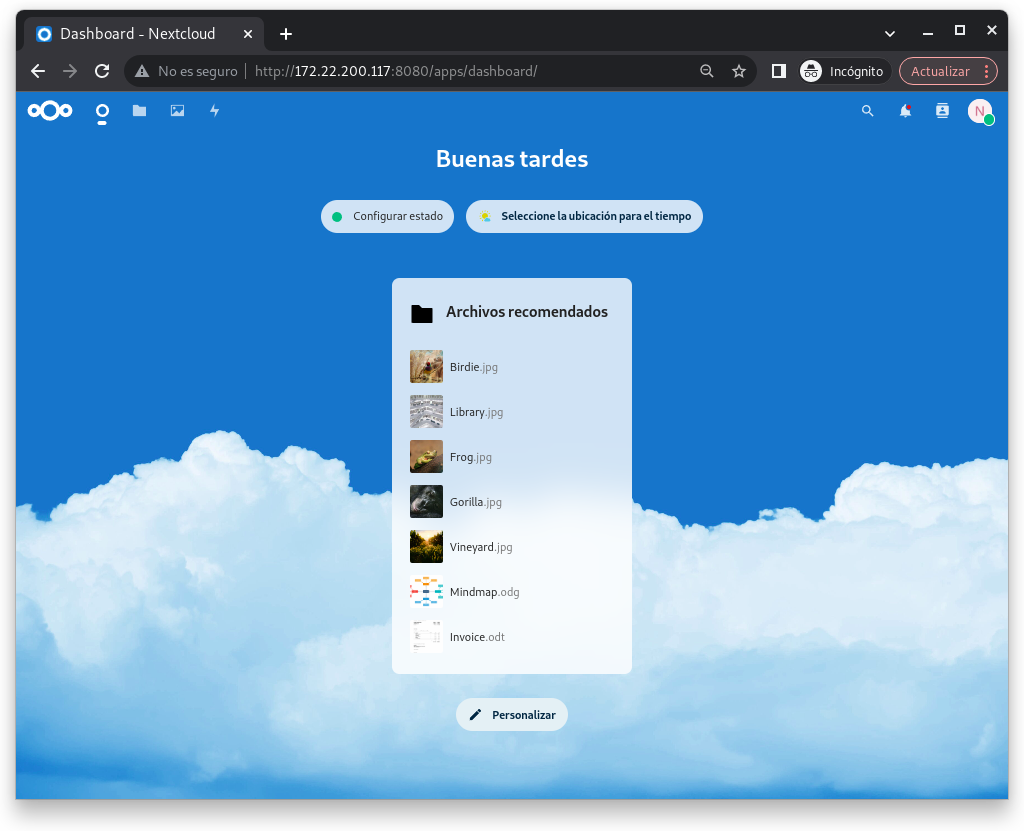Docker: Almacenamiento y redes
Almacenamiento
Vamos a trabajar con volúmenes docker:
1. Crea un volumen docker que se llame miweb.
docker volume create miweb
docker volume ls
root@docker:~# docker volume create miweb
miweb
root@docker:~# docker volume ls
DRIVER VOLUME NAME
local miweb
root@docker:~#
2. Crea un contenedor desde la imagen php:7.4-apache donde montes en el directorio /var/www/html (que sabemos que es el DocumentRoot del servidor que nos ofrece esa imagen) el volumen docker que has creado.
docker run -d --name miweb -p 8080:80 -v miweb:/var/www/html php:7.4-apache
docker ps
root@docker:~# docker run -d --name miweb -p 8080:80 -v miweb:/var/www/html php:7.4-apache
Unable to find image 'php:7.4-apache' locally
7.4-apache: Pulling from library/php
a603fa5e3b41: Pull complete
c428f1a49423: Pull complete
156740b07ef8: Pull complete
fb5a4c8af82f: Pull complete
25f85b498fd5: Pull complete
9b233e420ac7: Pull complete
fe42347c4ecf: Pull complete
d14eb2ed1e17: Pull complete
66d98f73acb6: Pull complete
d2c43c5efbc8: Pull complete
ab590b48ea47: Pull complete
80692ae2d067: Pull complete
05e465aaa99a: Pull complete
Digest: sha256:c9d7e608f73832673479770d66aacc8100011ec751d1905ff63fae3fe2e0ca6d
Status: Downloaded newer image for php:7.4-apache
fe5f52e0f6b1dd279f01f08da715ba683427df974749857b018d7d2437a83099
root@docker:~# docker ps
CONTAINER ID IMAGE COMMAND CREATED STATUS PORTS NAMES
fe5f52e0f6b1 php:7.4-apache "docker-php-entrypoi…" 17 seconds ago Up 16 seconds 0.0.0.0:8080->80/tcp miweb
root@docker:~#
3. Utiliza el comando docker cp para copiar un fichero index.html (donde aparece tu nombre) en el directorio /var/www/html.
<!DOCTYPE html>
<html>
<body>
<h1>Nombre: Belén Nazareth</h1>
<h2>Prueba de docker</h2>
<img src="https://cataas.com/cat" alt="cat">
</body>
</html>
docker cp index.html miweb:/var/www/html
4. Accede al contenedor desde el navegador para ver la información ofrecida por el fichero index.html.
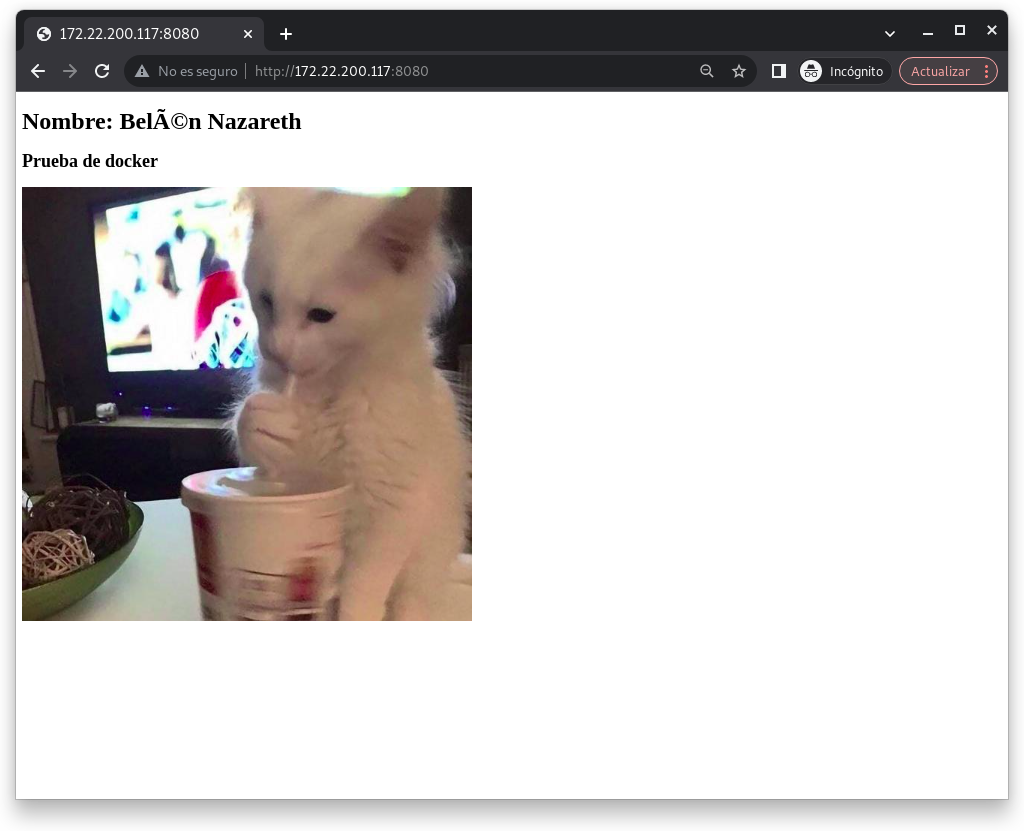
5. Borra el contenedor
docker rm -f miweb
debian@docker:~$ docker rm -f miweb
miweb
debian@docker:~$ docker ps
CONTAINER ID IMAGE COMMAND CREATED STATUS PORTS NAMES
debian@docker:~$
6. Crea un nuevo contenedor y monta el mismo volumen como en el ejercicio anterior.
docker run -d --name miweb -p 8080:80 -v miweb:/var/www/html php:7.4-apache
7. Accede al contenedor desde el navegador para ver la información ofrecida por el fichero index.html. ¿Seguía existiendo ese fichero?
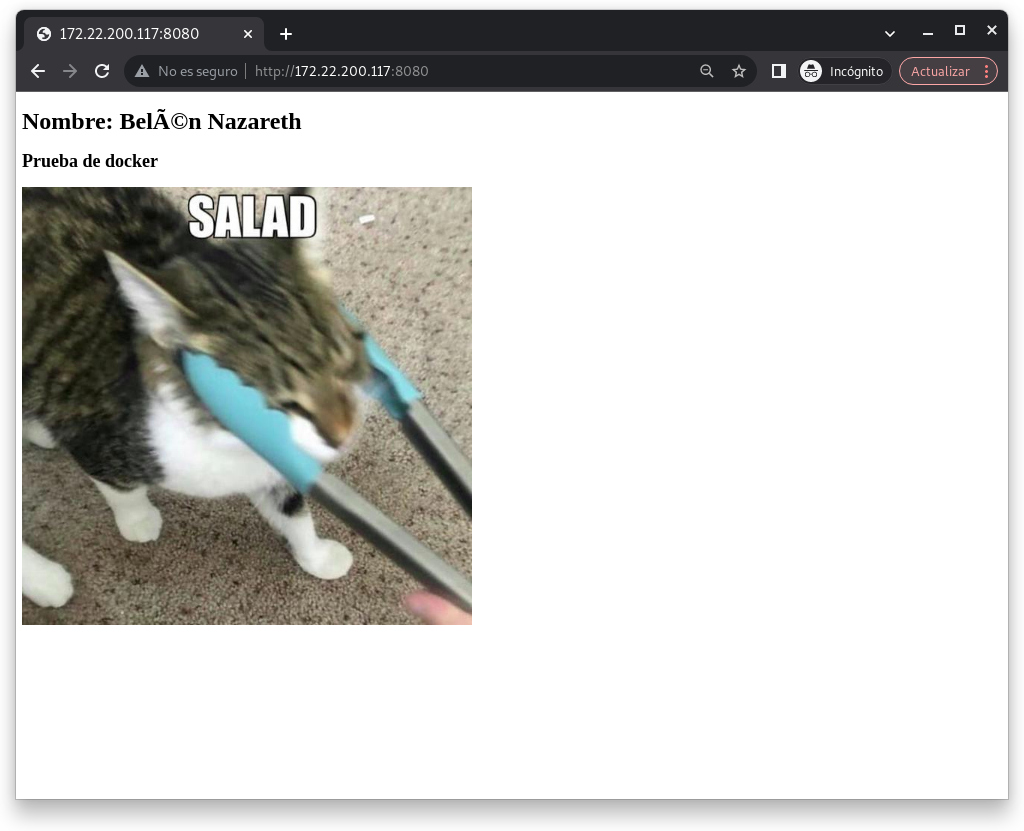
Sí, ya que al montar el volumen, se mantiene la información que se ha guardado en él, y aunque se borre el contenedor, el volumen sigue existiendo.
Vamos a trabajar con bind mount:
1. Crea un directorio en tu host y dentro crea un fichero index.html (donde aparece tu nombre).
<!DOCTYPE html>
<html>
<body>
<h1>Nombre: Belén Nazareth</h1>
<h2>Prueba de docker: bind mount</h2>
<img src="https://cataas.com/cat" alt="cat">
</body>
</html>
mkdir bindmount
mv index.html bindmount/
2. Crea un contenedor desde la imagen php:7.4-apache donde montes en el directorio /var/www/html el directorio que has creado por medio de bind mount.
docker run -d --name miweb -p 8080:80 -v /home/debian/bindmount:/var/www/html php:7.4-apache
debian@docker:~$ docker run -d --name miweb -p 8080:80 -v /home/debian/bindmount:/var/www/html php:7.4-apache
8c4a49f3523dc94464b67502ac765b1396a24cc2393f2998abecf0403f684adc
debian@docker:~$ docker ps
CONTAINER ID IMAGE COMMAND CREATED STATUS PORTS NAMES
8c4a49f3523d php:7.4-apache "docker-php-entrypoi…" 4 seconds ago Up 3 seconds 0.0.0.0:8080->80/tcp miweb
debian@docker:~$
3. Accede al contenedor desde el navegador para ver la información ofrecida por el fichero index.html.
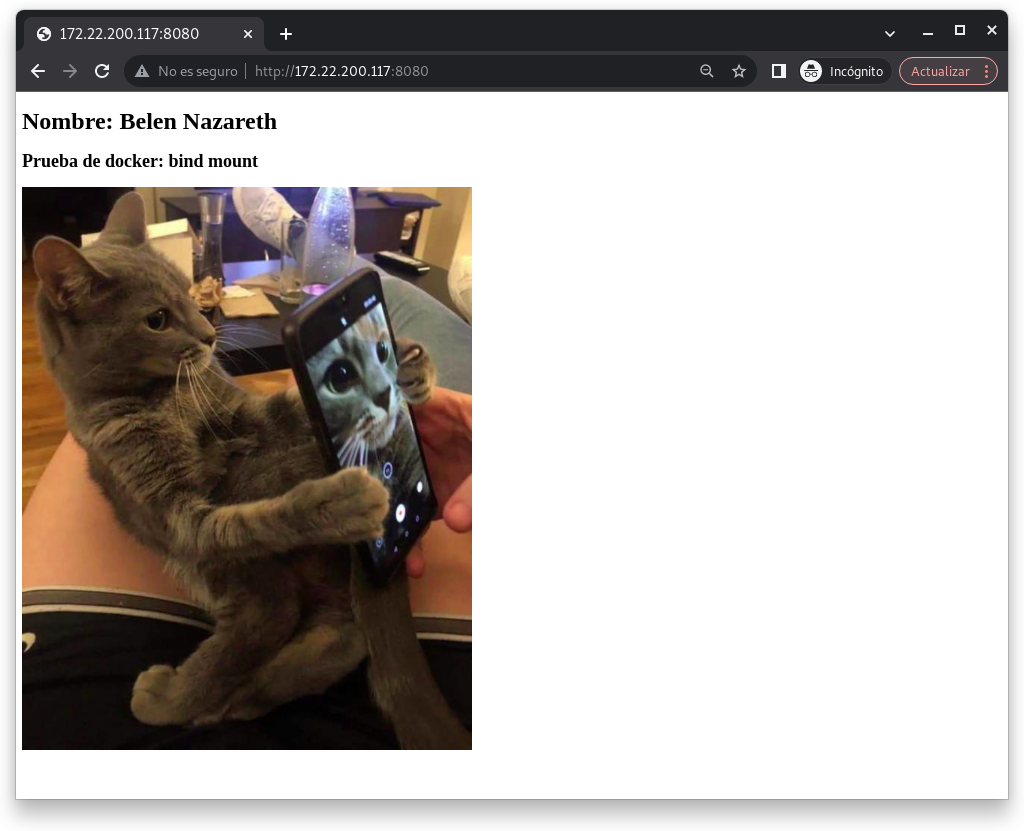
4. Modifica el contenido del fichero index.html en tu host y comprueba que al refrescar la página ofrecida por el contenedor, el contenido ha cambiado.
nano bindmount/index.html
<!DOCTYPE html>
<html>
<body>
<h1>Nombre: Belén Nazareth</h1>
<h2>Prueba de docker: bind mount 2</h2>
<img src="https://cataas.com/cat" alt="cat">
</body>
</html>
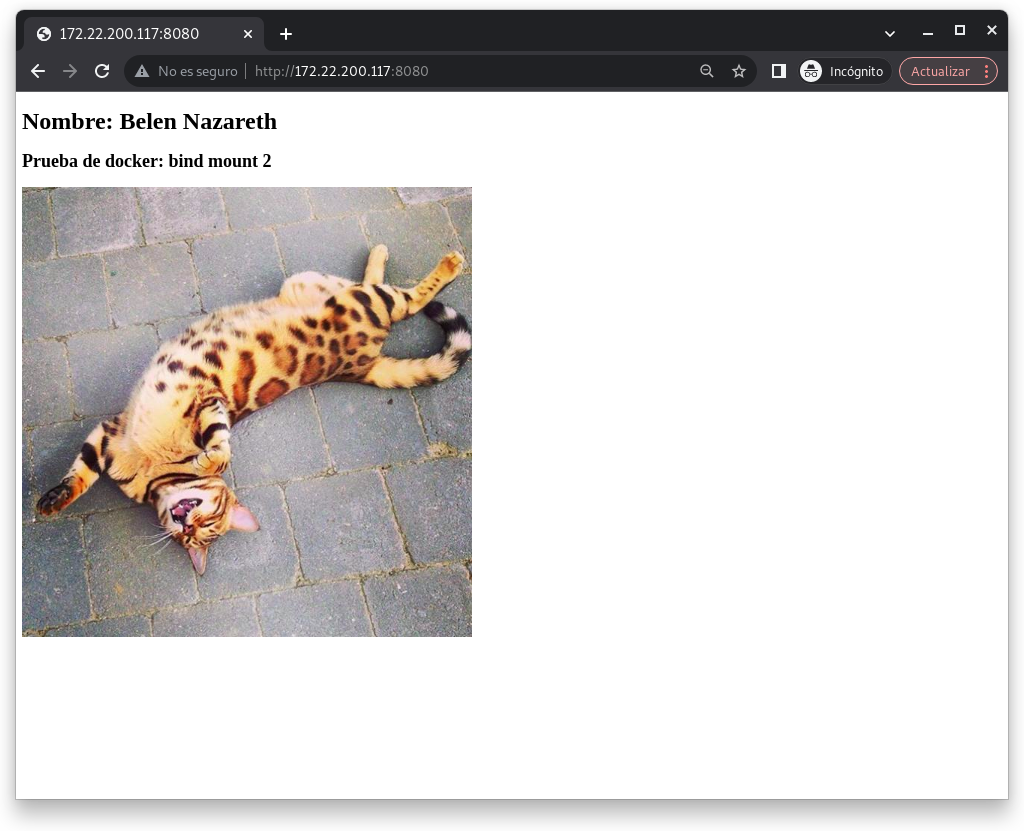
5. Borra el contenedor
docker rm -f miweb
6. Crea un nuevo contenedor y monta el mismo directorio como en el ejercicio anterior.
docker run -d --name miweb -p 8080:80 -v /home/debian/bindmount:/var/www/html php:7.4-apache
7. Accede al contenedor desde el navegador para ver la información ofrecida por el fichero index.html. ¿Se sigue viendo el mismo contenido?
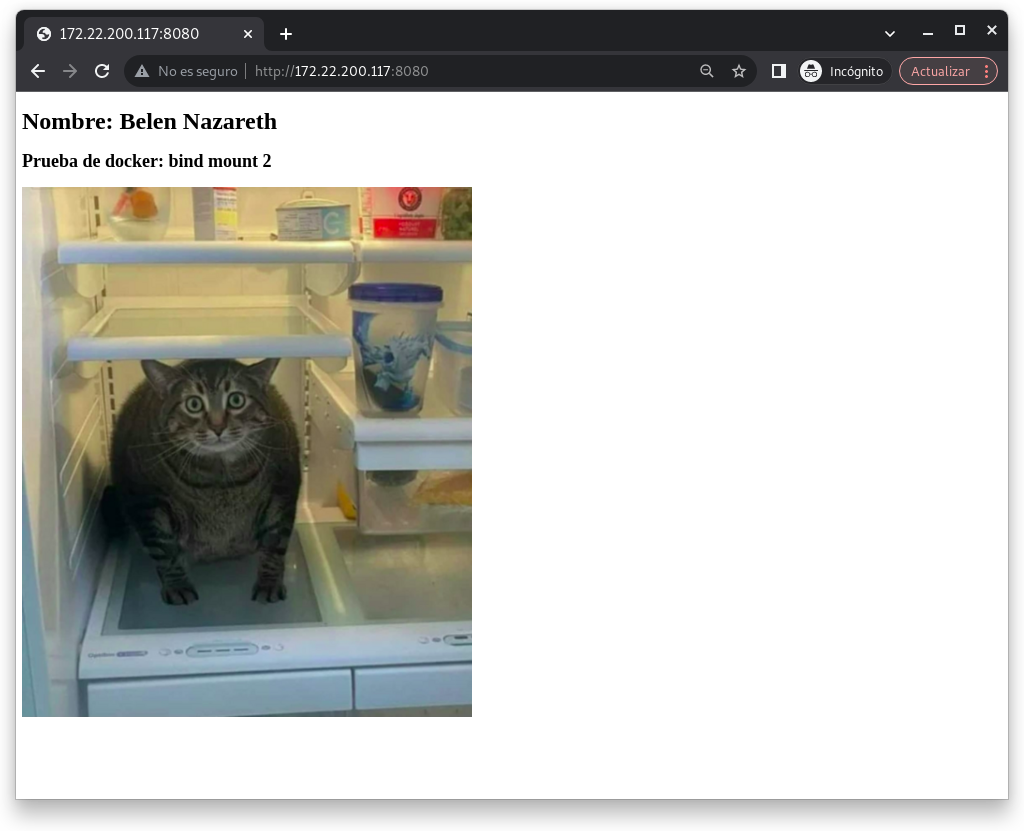
Sí, porque como hemos montado el mismo volumen se mantiene el mismo contenido.
Redes
Despliegue de Nextcloud + mariadb/postgreSQL
Vamos a desplegar la aplicación nextcloud con una base de datos (puedes elegir mariadb o PostgreSQL) (NOTA: Para que no te de errores utiliza la imagen mariadb:10.5). Te puede servir el ejercicio que hemos realizado para desplegar Wordpress. Para ello sigue los siguientes pasos:
1. Crea una red de tipo bridge.
docker network create nextcloud_network --driver bridge
docker network ls
debian@docker:~$ docker network create nextcloud_network --driver bridge
144e6fc41b25433eb3d1ab5985eb07cf7f3d9e47d0ad4d004595ef9550e0914d
debian@docker:~$ docker network ls
NETWORK ID NAME DRIVER SCOPE
d65cf43a13c1 bridge bridge local
c93f21ee2a41 host host local
144e6fc41b25 nextcloud_network bridge local
c3a9f2b27456 none null local
debian@docker:~$
2. Crea el contenedor de la base de datos conectado a la red que has creado. La base de datos se debe configurar para crear una base de datos y un usuario. Además el contenedor debe utilizar almacenamiento (volúmenes o bind mount) para guardar la información. Puedes seguir la documentación de mariadb o la de PostgreSQL.
docker run -d --name nextcloud-db --network nextcloud_network -e MYSQL_ROOT_PASSWORD=root -e MYSQL_DATABASE=nextcloud -e MYSQL_USER=nextcloud -e MYSQL_PASSWORD=nextcloud -v nextcloud-db:/var/lib/mysql mariadb:10.5
debian@docker:~$ docker run -d --name nextcloud-db --network nextcloud_network -e MYSQL_ROOT_PASSWORD=root -e MYSQL_DATABASE=nextcloud -e MYSQL_USER=nextcloud -e MYSQL_PASSWORD=nextcloud -v nextcloud-db:/var/lib/mysql mariadb:10.5
Unable to find image 'mariadb:10.5' locally
10.5: Pulling from library/mariadb
99803d4b97f3: Pull complete
b8bc823a83fd: Pull complete
16685f710f5d: Pull complete
b5660ff63058: Pull complete
fb5880d2d359: Pull complete
baf131972ef1: Pull complete
2969c5907ed8: Pull complete
178375b1f8ce: Pull complete
Digest: sha256:e2e6d26f6419df86e1edef1897fe0e4e28ed40ee65b9b4538e24b0696cc75fd2
Status: Downloaded newer image for mariadb:10.5
372a77b9b0df3ca704a1e9ceae5a4ffa91530c2214dc5938aebd92e112364915
debian@docker:~$ docker ps
CONTAINER ID IMAGE COMMAND CREATED STATUS PORTS NAMES
372a77b9b0df mariadb:10.5 "docker-entrypoint.s…" 2 minutes ago Up 2 minutes 3306/tcp nextcloud-db
89ceb01dbc82 php:7.4-apache "docker-php-entrypoi…" 13 minutes ago Up 12 minutes 0.0.0.0:8080->80/tcp miweb
debian@docker:~$
3. A continuación, siguiendo la documentación de la imagen nextcloud, crea un contenedor conectado a la misma red, e indica las variables adecuadas para que se configure de forma adecuada y realice la conexión a la base de datos. El contenedor también debe ser persistente usando almacenamiento.
docker run -d --name nextcloud --network nextcloud_network -p 8080:80 -v nextcloud:/var/www/html -e MYSQL_HOST=nextcloud-db -e MYSQL_DATABASE=nextcloud -e MYSQL_USER=nextcloud -e MYSQL_PASSWORD=nextcloud nextcloud
debian@docker:~$ docker run -d --name nextcloud --network nextcloud_network -p 8080:80 -v nextcloud:/var/www/html -e MYSQL_HOST=nextcloud-db -e MYSQL_DATABASE=nextcloud -e MYSQL_USER=nextcloud -e MYSQL_PASSWORD=nextcloud nextcloud
59b593b2f420ee3350fd43354c661ae4c936e8d1197681324b9b9401ed1cfeb1
debian@docker:~$ docker ps
CONTAINER ID IMAGE COMMAND CREATED STATUS PORTS NAMES
59b593b2f420 nextcloud "/entrypoint.sh apac…" 14 seconds ago Up 13 seconds 0.0.0.0:8080->80/tcp nextcloud
372a77b9b0df mariadb:10.5 "docker-entrypoint.s…" 7 minutes ago Up 7 minutes 3306/tcp nextcloud-db
debian@docker:~$
4. Accede a la aplicación usando un navegador web.
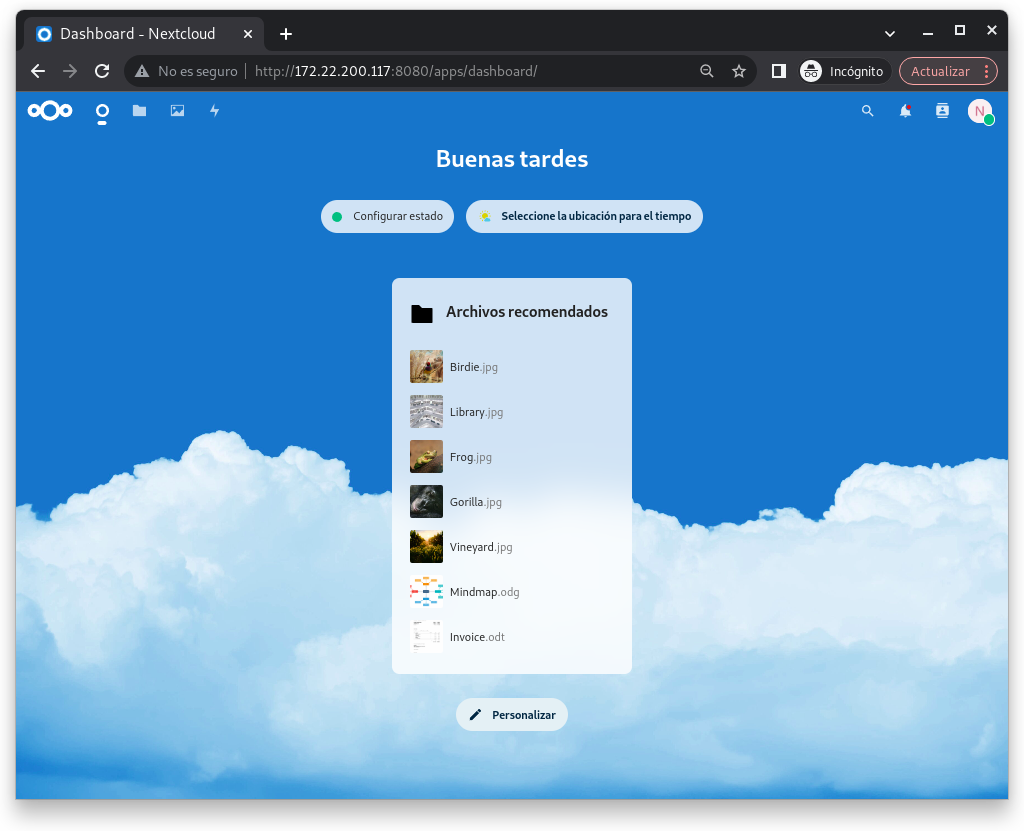
Entrega
Almacenamiento con volúmenes docker
1. Instrucción para crear el volumen docker.
docker volume create miweb
2. Instrucción para crear el contenedor.
docker run -d --name miweb -p 8080:80 -v miweb:/var/www/html php:7.4-apache
3. Pantallazo accediendo a la página web.
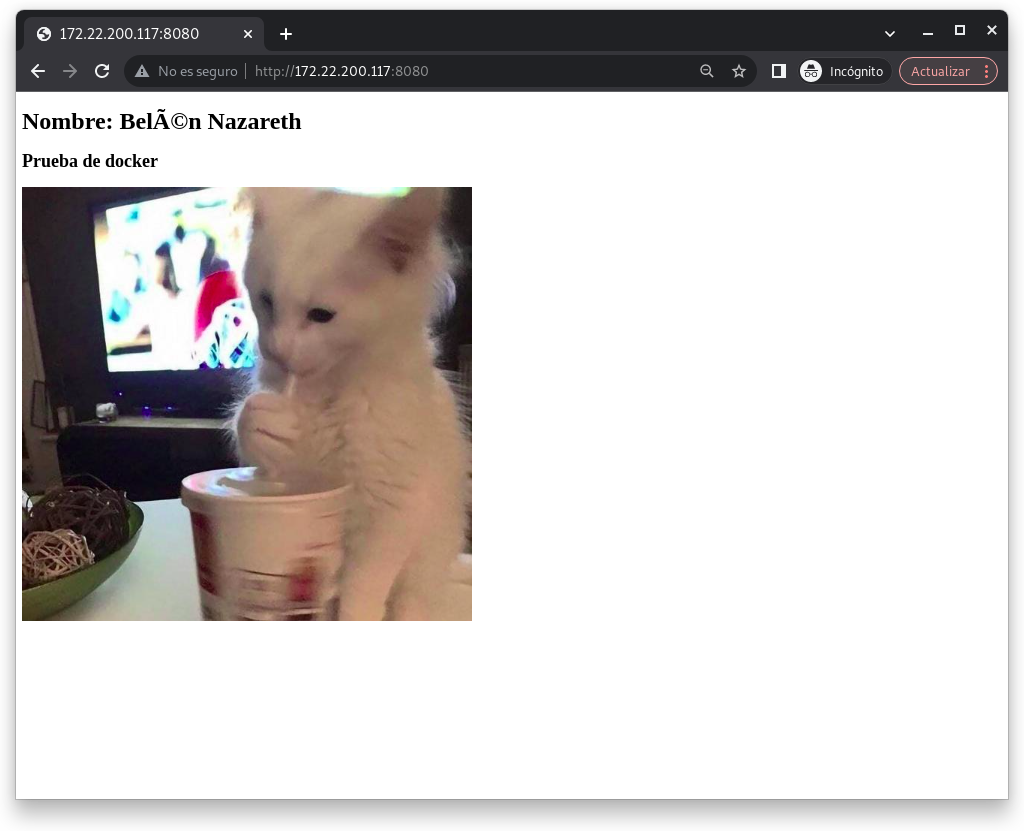
4. Instrucción para borrar el contenedor.
docker rm -f miweb
5. Instrucción para crear de nuevo el contenedor con el volumen y pantallazo accediendo de nuevo a la página.
docker run -d --name miweb -p 8080:80 -v miweb:/var/www/html php:7.4-apache
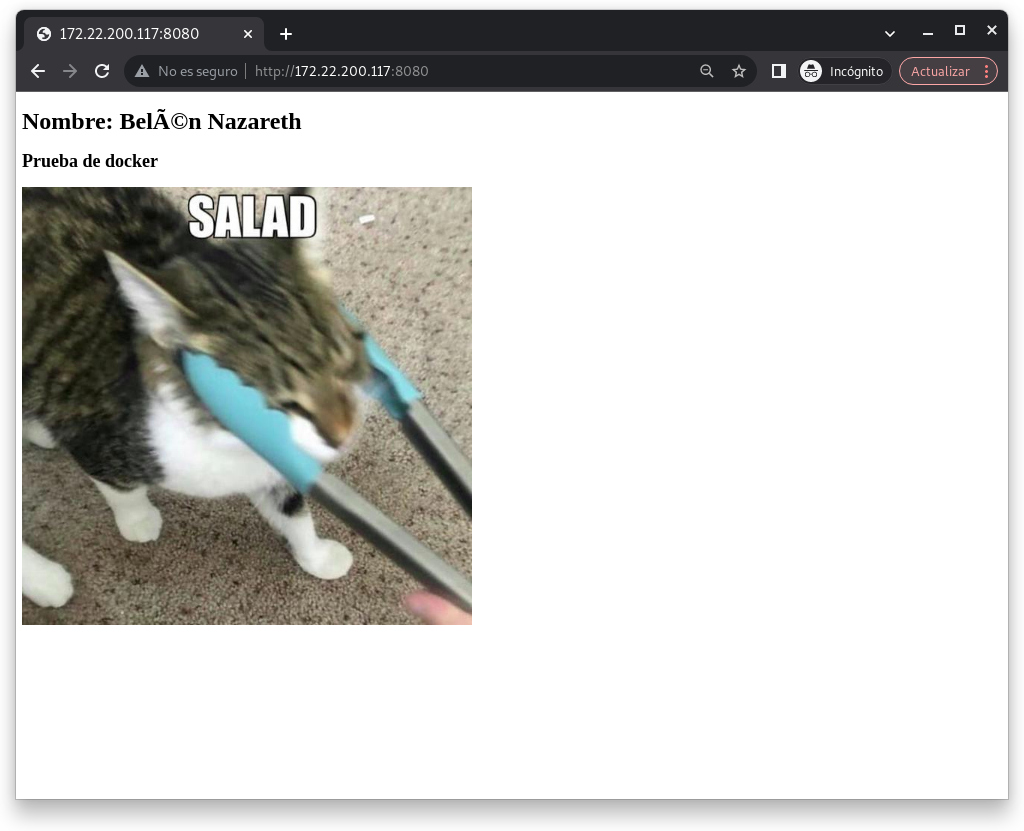
Almacenamiento con bind mount
1. Instrucción para crear el contenedor.
docker run -d --name miweb -p 8080:80 -v /home/debian/bindmount:/var/www/html php:7.4-apache
2. Pantallazo accediendo a la página web.
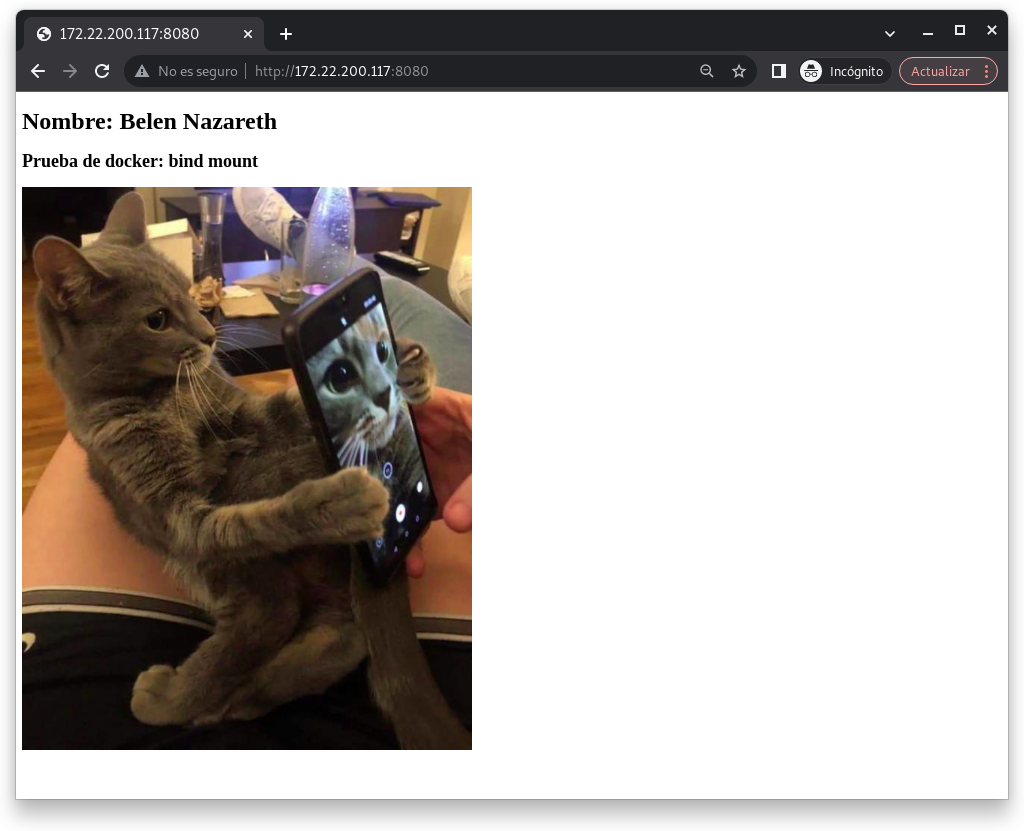
3. Pantallazo accediendo a la página web, después de cambiar el fichero index.html en tu host.
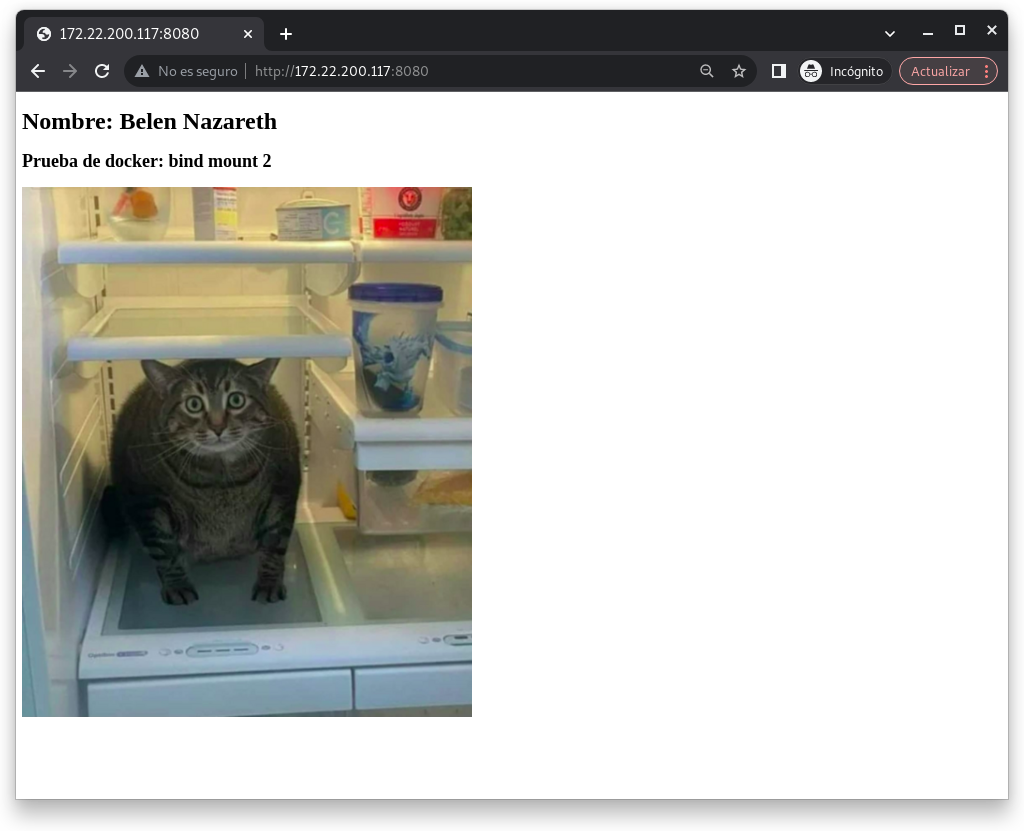
Redes
1. Instrucción para crear la red
docker network create nextcloud_network --driver bridge
2. Instrucción para crear el contenedor de base de datos.
docker run -d --name nextcloud-db --network nextcloud_network -e MYSQL_ROOT_PASSWORD=root -e MYSQL_DATABASE=nextcloud -e MYSQL_USER=nextcloud -e MYSQL_PASSWORD=nextcloud -v nextcloud-db:/var/lib/mysql mariadb:10.5
3. Instrucción para crear el contenedor de nextcloud.
docker run -d --name nextcloud --network nextcloud_network -p 8080:80 -v nextcloud:/var/www/html -e MYSQL_HOST=nextcloud-db -e MYSQL_DATABASE=nextcloud -e MYSQL_USER=nextcloud -e MYSQL_PASSWORD=nextcloud nextcloud
4. Pantallazos accediendo a nextcloud para comprobar que funciona de manera correcta.